Linux için hafif bir e-posta istemcisine mi ihtiyacınız var? Trojita'yı kurmayı düşünün. En son Qt teknolojilerine dayanıyor, platformdaki diğer programlardan çok daha az kaynak kullanıyor ve gözler için çok kolay. Trojita'yı kurmak için Ubuntu, Debian, Arch Linux, Fedora veya OpenSUSE kullanıyor olmanız gerekir.
Not: İşletim sisteminiz bu eğiticide bulunmuyorsa kaynak kodu talimatlarını izleyin.
Ubuntu
Trojita’yı Ubuntu’ya yüklemek biraz garipdiğer Linux dağıtımlarına kıyasla (nedense). Birincil yazılım kaynaklarında bulunmuyor ve etkinleştirme için uygun bir PPA yok. Neyse ki, OpenSUSE Yapı Hizmeti'ndeki insanlar sayesinde Trojita'yı yükleyebilirsiniz. Trojita'yı kurmak için önce bir terminal açmanız ve kullanarak bir kök kabuğu kazanmanız gerekir. sudo.
Not: OBS sadece Ubuntu 16.04 için mevcut bir yazılım havuzuna sahiptir. Ubuntu'nun daha yeni bir sürümünü kullanıyorsanız, bunun yerine “Kaynaktan derleme” talimatlarını izlemeniz iyi bir fikirdir.
sudo -s
Artık kök kazandığınıza göre, yeni yazılım havuzunu ekleyin:
sudo sh -c "echo "deb http://download.opensuse.org/repositories/home:/jkt-gentoo:/trojita/xUbuntu_16.04/ /" > /etc/apt/sources.list.d/trojita.list"
Sonra, wget bırakma tuşunu almak için komut. Bu adımı atlamayın! Serbest bırakma anahtarı olmadan Ubuntu Trojita'yı kurmayacaktır.
wget http://download.opensuse.org/repositories/home:jkt-gentoo:trojita/xUbuntu_16.04/Release.key
kullanma apt-key, yeni indirilmiş bırakma anahtarını Ubuntu'da etkinleştirin.
sudo apt-key add - < Release.key
Artık yazılım deposu ve anahtarı çalışmaya başladığı için, kullanımın zamanı gelmiştir. apt güncelleme Ubuntu’nun yazılım kaynaklarını yenileme komutu.
sudo apt update
Koşarken apt güncellemeterminalin yazılım güncellemelerinin mevcut olduğunu söylediğini fark edeceksiniz. Bu yükseltmeleri apt yükseltme Komut.
sudo apt upgrade -y
Son olarak, yükseltmeleri yükledikten sonra Trojita'yı Ubuntu 16.04'e kurmak için terminali kullanın.
sudo apt install trojita
Debian
Trojita’yı Debian 9 Stable’a KurmakMümkün, ancak bazı eski paketleri indirmeniz gerekecek. Trojita'nın kendisi yüklenmeden önce bir bağımlılık dosyası sağlamanız gerekir. Bu bağımlılık yalnızca Debian Jesse'de bulunur, bu nedenle kullanımı mümkün değildir. apt-get sorunu çözmek. Bunun yerine, bir terminal açın ve wget paketi kapmak için bir indirme aracı.
wget http://ftp.us.debian.org/debian/pool/main/m/mimetic/libmimetic0_0.9.8-1_amd64.deb
Libmimetic0 dosyası ilk önce Trojita paketinden önce kurulmalıdır. Aksi takdirde Dpkg tamamen kırılacak. Yüklemek için CD terminale taşımak için komut ~ / İndirme dizin.
cd ~/Downloads
Libmimetic0'ı Debian PC'nize yükleyin dpkg.
sudo dpkg -i libmimetic0_0.9.8-1_amd64.deb
Her şey yolunda giderse, Trojita’nın ihtiyaç duyduğu bağımlılık artacaktır. Geride kalan tek şey kullanmak wget Trojita e-posta paketini indirmek ve kurmak için
wget http://provo-mirror.opensuse.org/repositories/home:/jkt-gentoo:/trojita/Debian_8.0/amd64/trojita_0.7_amd64.deb sudo dpkg -i trojita_0.7_amd64.deb
Libmemetic0, Debian 9'un sağlayamadığı tek bağımlılık dosyasıdır. Ancak, tek önemli bağımlılık değildir. Koşudan sonra dpkg, muhtemelen hala hataları göreceksiniz. Bunu düzeltmek için, koş apt-get install -f.
sudo apt-get install -f
Bu programı eski paketleri kullanarak kurmakalıngan. Bu yöntem işe yaramalı, ancak mükemmel değil. Debian'da Trojita'yı kullanmayı bekliyorsanız ve talimatları uyguladıktan sonra çalışmasını sağlayamıyorsanız, bunun yerine "kaynaktan kaynak" talimatlarını izlemeniz iyi bir alternatiftir.
Arch Linux
Trojita'yı kurmaya gidince, Arch LinuxTopluluk yazılımı deposu üzerinden kolayca erişilebildiği için kullanıcılar bunu kolaylaştırır. Yüklemek için önce Topluluğun etkin olduğundan emin olun. Değilse aç /etc/pacman.conf Nano’da etkinleştirin ve etkinleştirin.
sudo nano /etc/pacman.conf
Aşağı kaydırın ve # 'ı topluluk yazılımı deposunun önünden kaldırın. Ardından, ile senkronize edin:
sudo pacman -Syyu
Son olarak, Pacman kullanarak Trojita'yı Arch PC'nize yükleyin.
sudo pacman -S trojita
Trojita'yı Arch Linux'tan şu şekilde kaldırın:
sudo pacman -R trojita
fötr şapka
Arch gibi, Fedora kullanıcıları Trojita, e-posta istemcisini kurmakta zorlanacaklar. Bunu elde etmek için, bir terminal penceresi açın ve DNF paket aracını kullanın.
sudo dnf install trojita
Trojita’yı Fedora’dan kaldırma dnf kaldır.
sudo dnf remove trojita
OpenSUSE Talimatları
En son sürümünü edinmek isteyen kullanıcılarİşletim sistemindeki Trojita'nın OBS'yi kontrol etmesi gerekecek. Bu sayfaya gidin ve kullandığınız OpenSUSE sürümünü seçin. Doğru sürümü seçtikten sonra, YaST'ı getirmeli ve kurulum işlemini başlatmalıdır.
Kaynağından Bina
İkili bulmakta zorluk çekenlerTrojita kurulum paketi hala programı kullanabilir, ancak önce kaynak kodunu elle derlemeleri gerekir. Derleme işlemine başlamadan önce, bazı temel bağımlılıkları sağlamanız gerekir. Tüm Linux'un çeşitliliği nedeniyle, herkes için kesin bağımlılıkları listelemek imkansız olurdu. Bunun yerine, resmi indirme sayfasını kontrol edin, aşağı kaydırın ve oluşturmak için gereken resmi öğeleri okuyun.
Tüm bağımlılık dosyalarından memnun kaldığınızda, Trojita e-posta uygulamasını oluşturmak mümkündür:
git clone git://anongit.kde.org/trojita mkdir _build cd _build cmake .. make -j4 ctest -j 4 --output-on-failure
Oluşturulduktan sonra, uygulamayı şu şekilde çalıştırın:
./trojita
Trojita'yı Kurmak
Trojita e-posta istemcisini ayarlamak kolaydır.ne yapacağını bildiğin sürece. Başlamak için, E-posta hesabınızın IMAP bilgilerini bulun. Çözemiyorum? Google’a gidin ve bu şekilde arama yapın:
email provider + imap connection
Alternatif olarak, e-posta sağlayıcınızla görüşün ve bilgileri doğrudan öğrenin.

Doğru bilgiyi aldıktan sonra, Tamam'ı tıklatın.Trojita'yı ilk başlattığınızda beliren penceredeki “IMAP” sekmesi. “Sunucu” altında e-posta hesabınız için doğru IMAP sunucusunu doldurun. Ek olarak, gereken doğru portla eşleşmesi için “Port” u değiştirin.
IMAP bağlantısını tamamlamak için, “Kullanıcı Adı” nı E-posta adresinizle ve “Parola” yı hesabınızın şifresiyle doldurun.
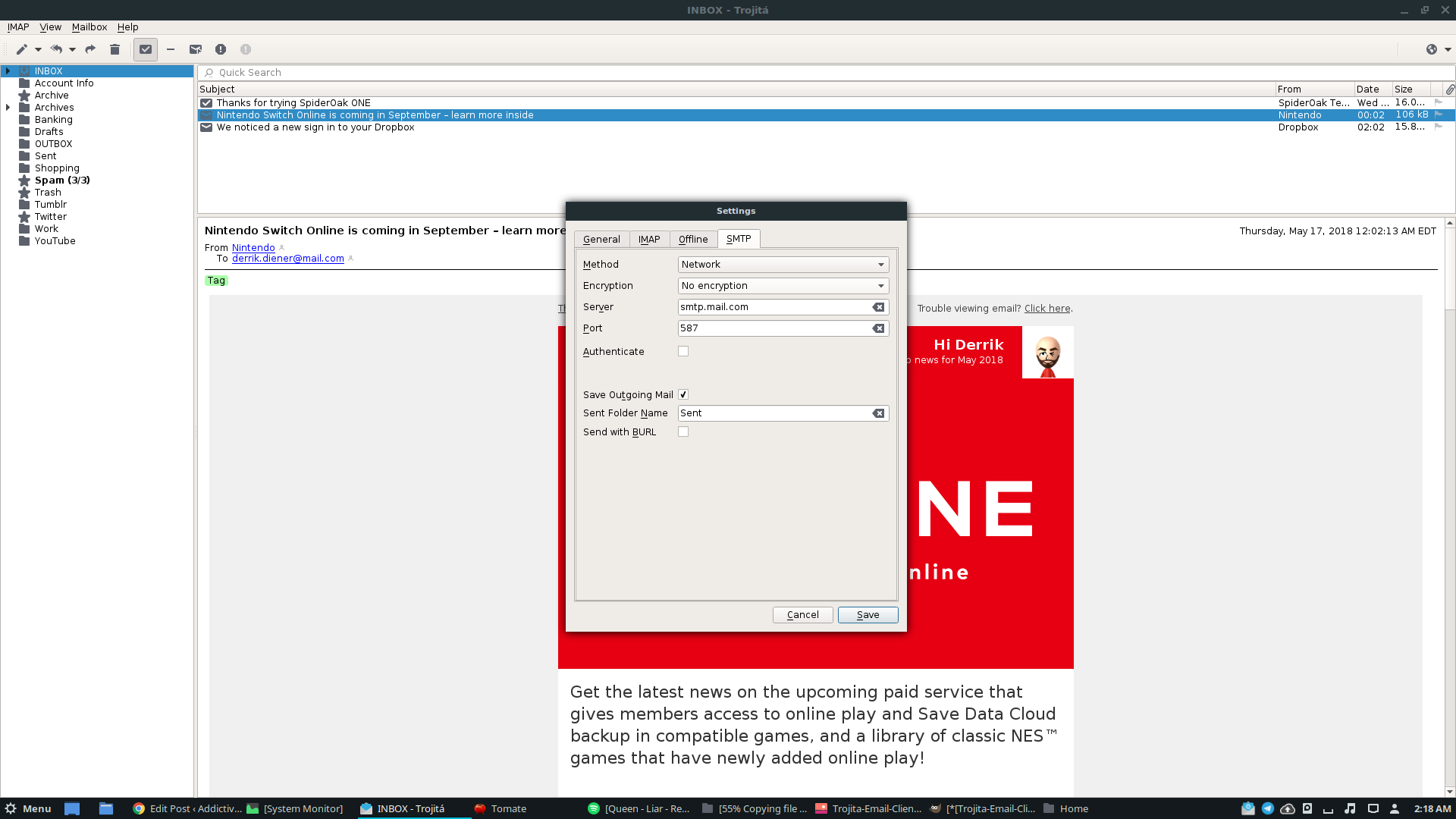
IMAP bölümünü tamamladıktan sonra SMTP bölümünü doldurun. Kurulum işlemini tamamlamak için E-posta sağlayıcınızın SMTP bilgilerini ekleyin. İşlem tamamlandığında kaydet düğmesine tıklayın ve Trojita'nın yeni e-posta hesabınızı yüklemesini izleyin.
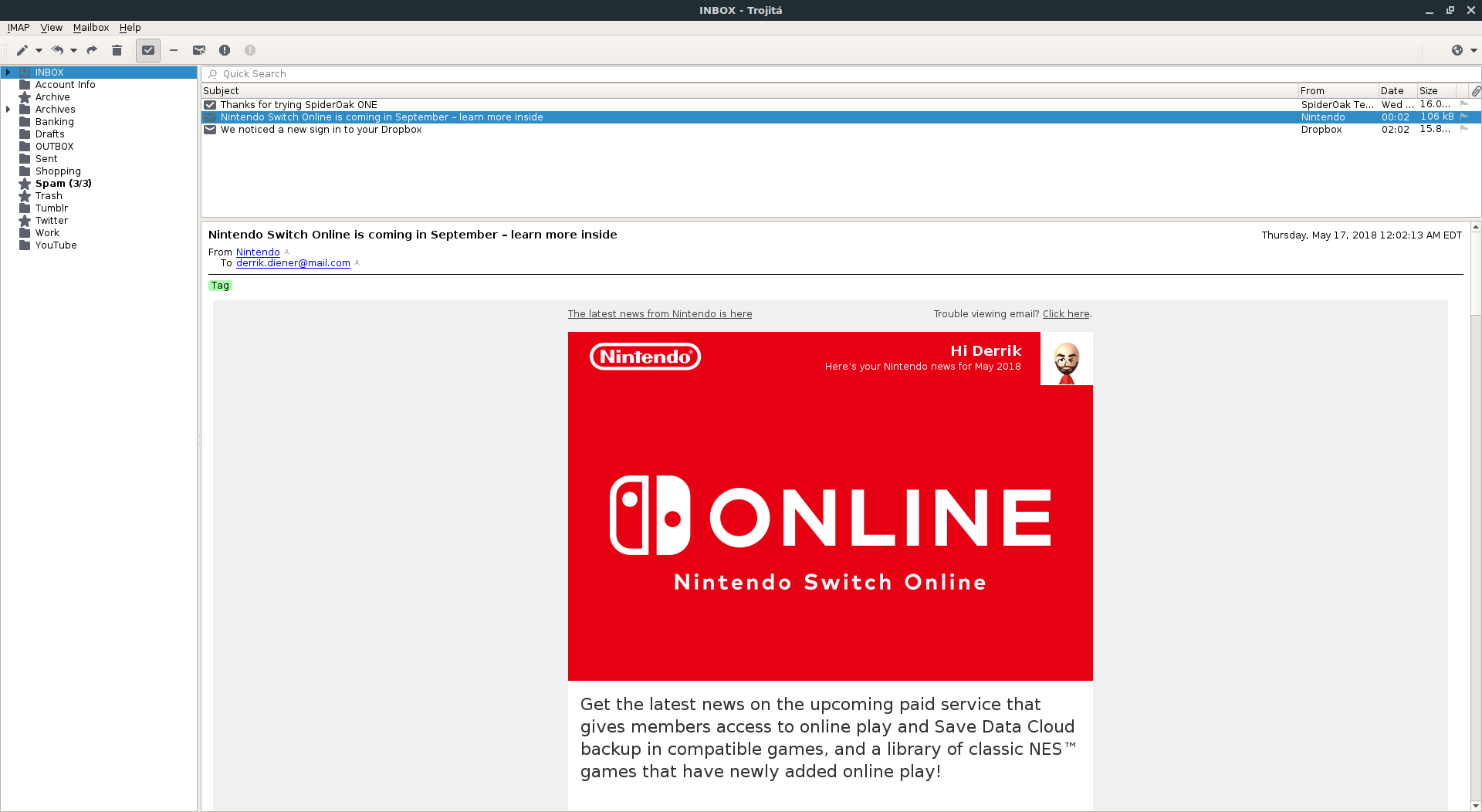













Yorumlar